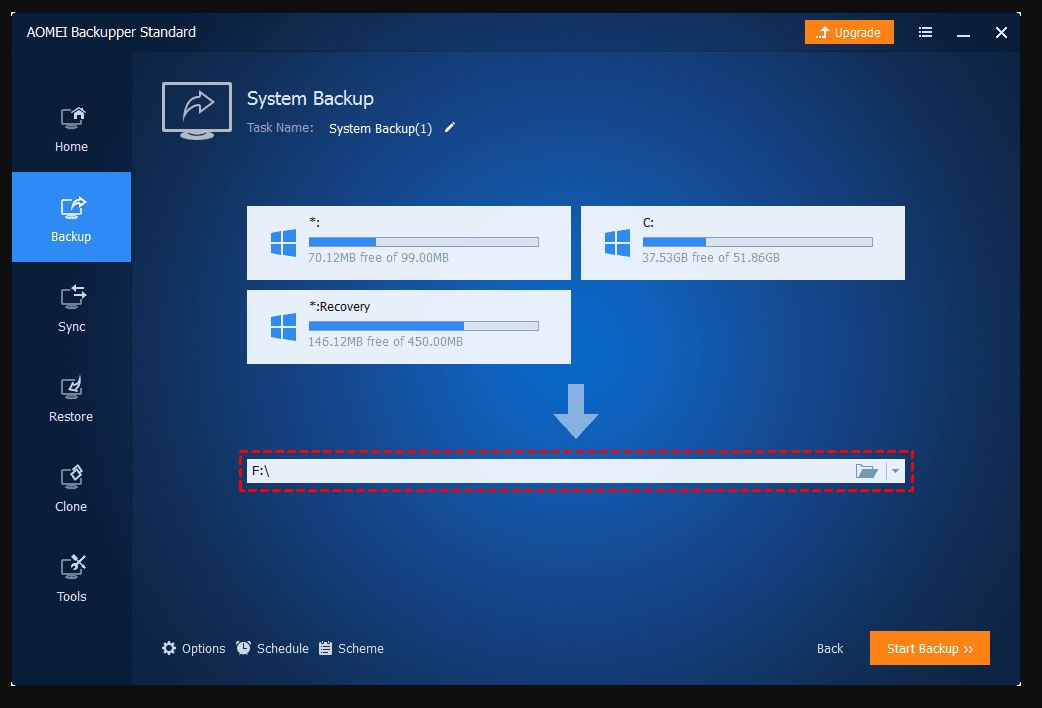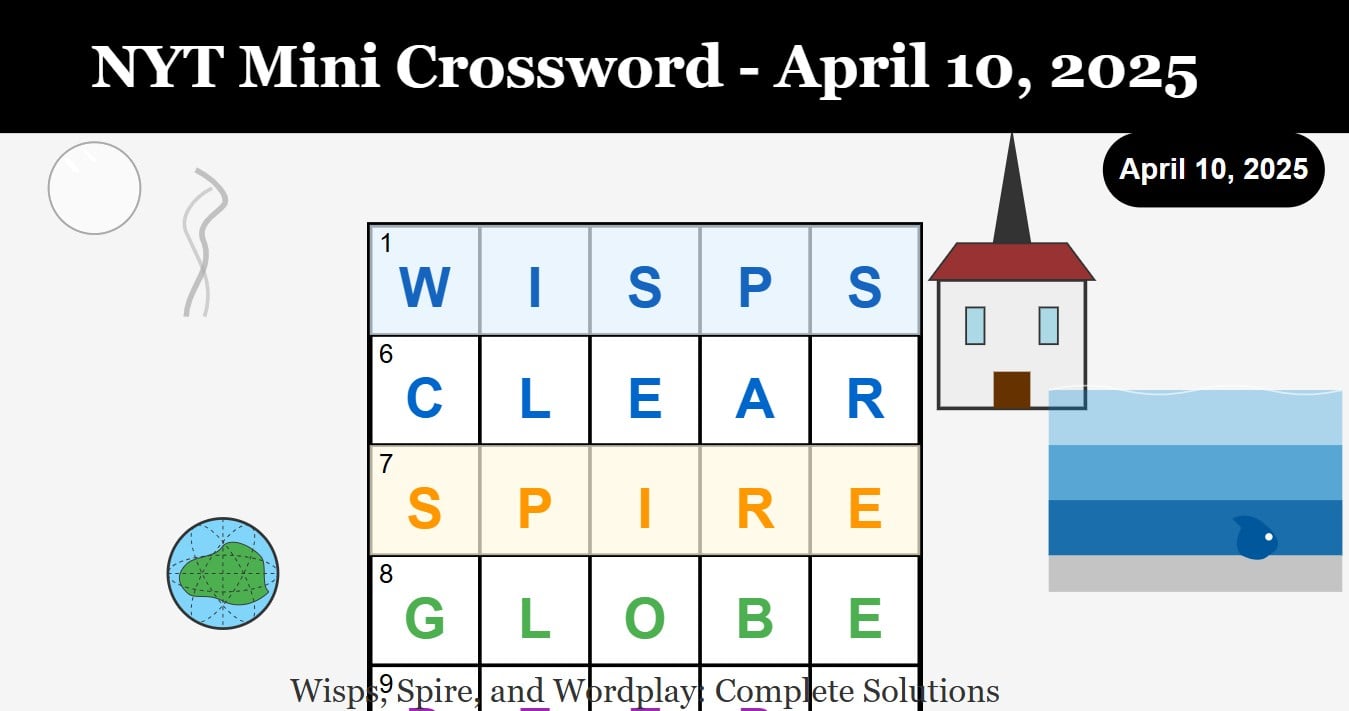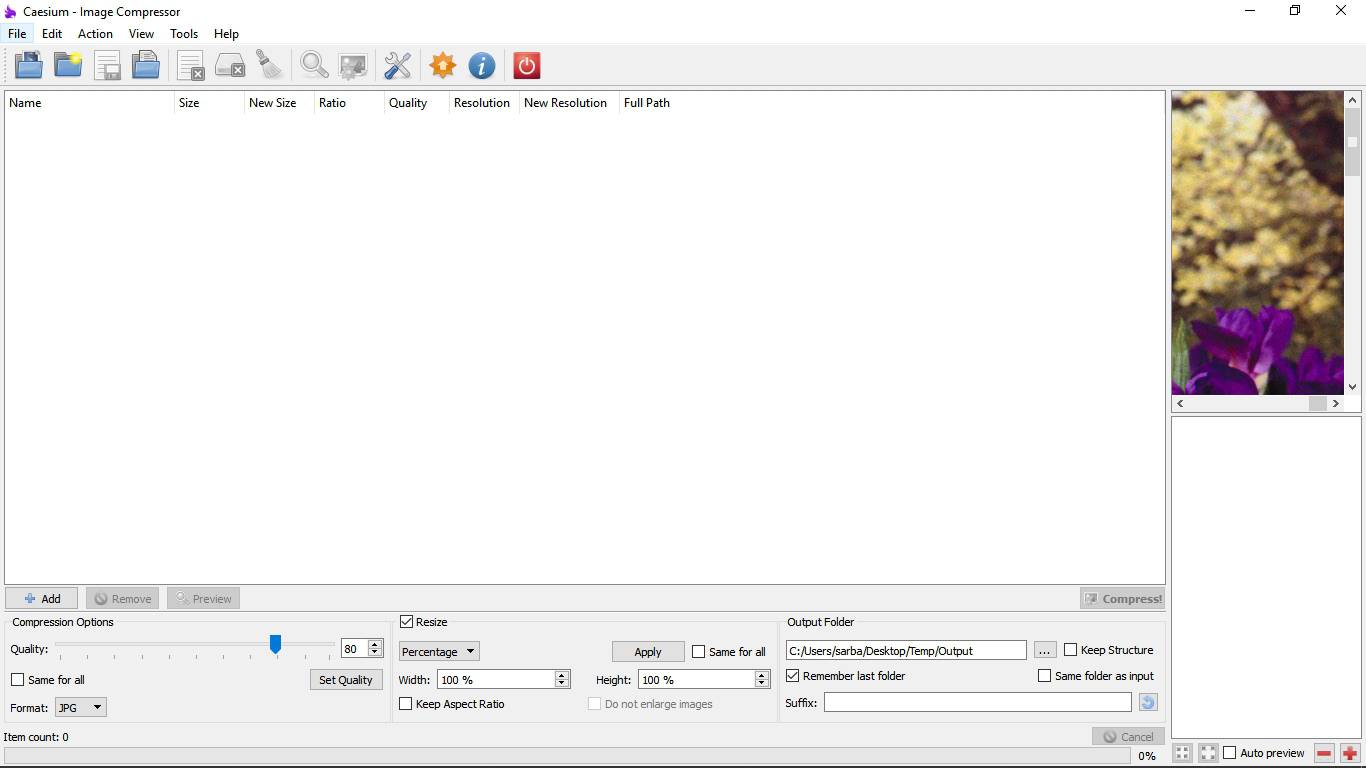智能手機屏幕越來越高,而不是每天都變大。在2019年使用智能手機確實是一個挑戰,這就是為什麼實施自己的自定義UI的大多數製造商都提供單手模式,尤其是對於大多數用戶想要一隻手使用的應用程序。進行的優化使手機可用於單手使用,但是如果您要瀏覽網絡,這是沒有足夠的意義,並且希望在其完整的榮耀中看到所有內容。故事的另一部分是,大多數用戶,即使我喜歡Google Chrome,它還提供了少數功能,以及簡單的歷史和書籤同步。
就像大多數其他受歡迎的網絡瀏覽器一樣,地址欄也就是。 Google Chrome上的OmniBox放置在頂部,這意味著如果您想單手使用大屏幕智能手機,那麼到達地址欄可能是一個真正的困難。那時,您可能會覺得需要將地址欄在底部進行解決。截至目前,Google尚未在Chrome上提供任何直接選擇,可以將地址欄從上到下帶來,但是,使用Google Chrome Flags玩了一條出路。因此,今天,我將討論如何搜索內容,並輸入網址,而無需經歷高大智能手機上的地址欄的痛苦。擾流板警報,您不會在底部得到地址,但是我保證,您幾乎不必在屏幕頂部的地址欄上點擊以輸入網址,或者如果您想在網絡上搜索內容。
因此,毫不拖延,讓我們從這些步驟開始。
將Android Google Chrome工具欄放在屏幕底部
輸入'chrome:// flags'在Chrome Omnibox或地址欄中,並擊中Android鍵盤上的Enter鍵。
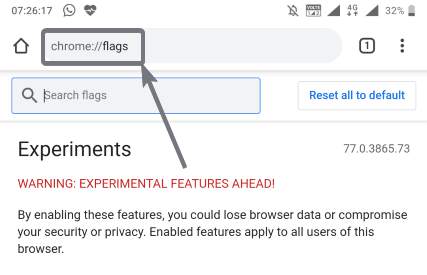
現在搜索Chrome Duet在出現在Chrome Flags頁面並再次按Enter鍵。
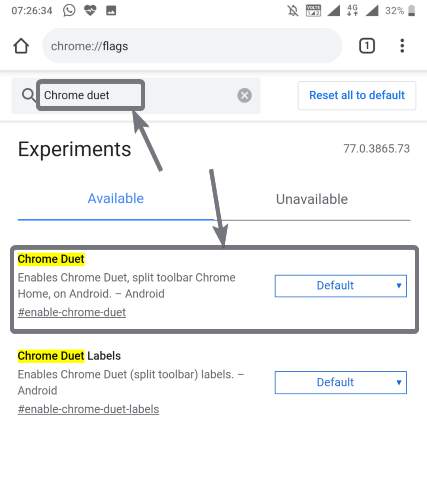
不是您可以找到下拉菜單那就是默認值對應於'Chrome Duet'。只需點擊一下並點擊“啟用”。
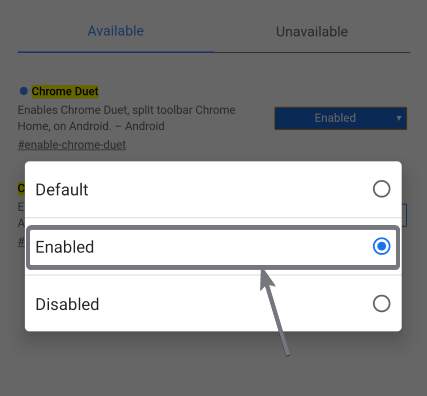
現在,點擊在“現在重新啟動”,您可以在Google Chrome Web瀏覽器底部找到Chrome工具欄,其中包括主頁,共享,搜索,標籤和三點按鈕。
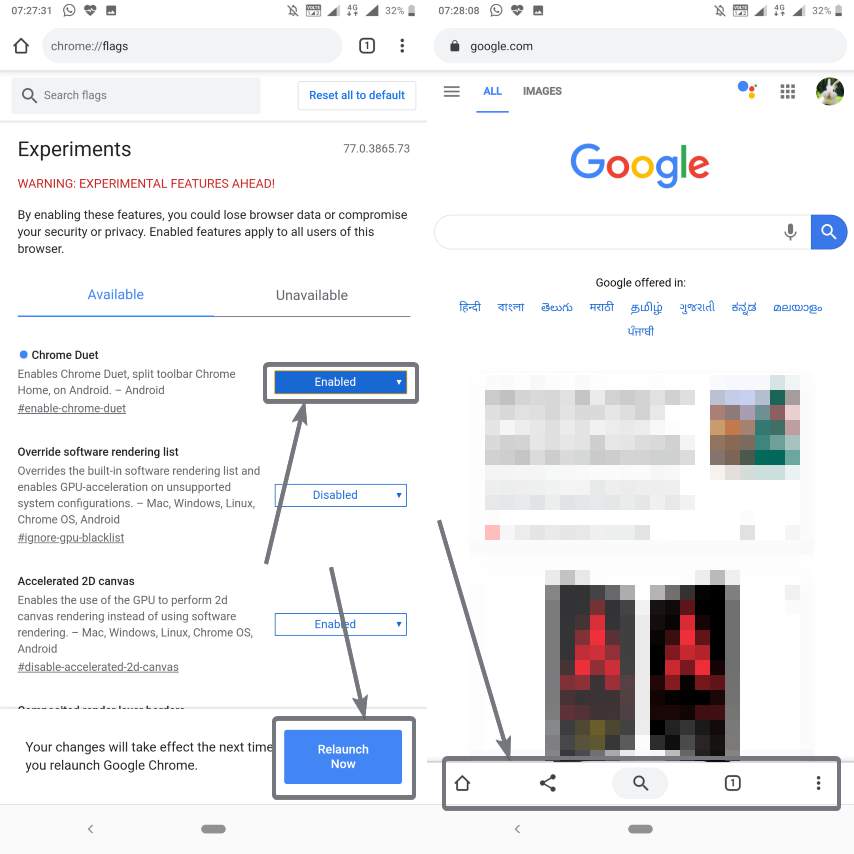
如果您無法將工具欄放在Google Chrom的底部E,我建議您從RAM中清除Google Chrome,然後再次打開它。現在應該起作用。
現在,如果您想在地址欄中鍵入某些內容,只需點擊Google Chrome工具欄上的搜索按鈕,該工具欄現在放在底部。您將立即能夠直接輸入地址欄,您只需點擊Enter鍵即可搜索您鍵入的文本或訪問URL。
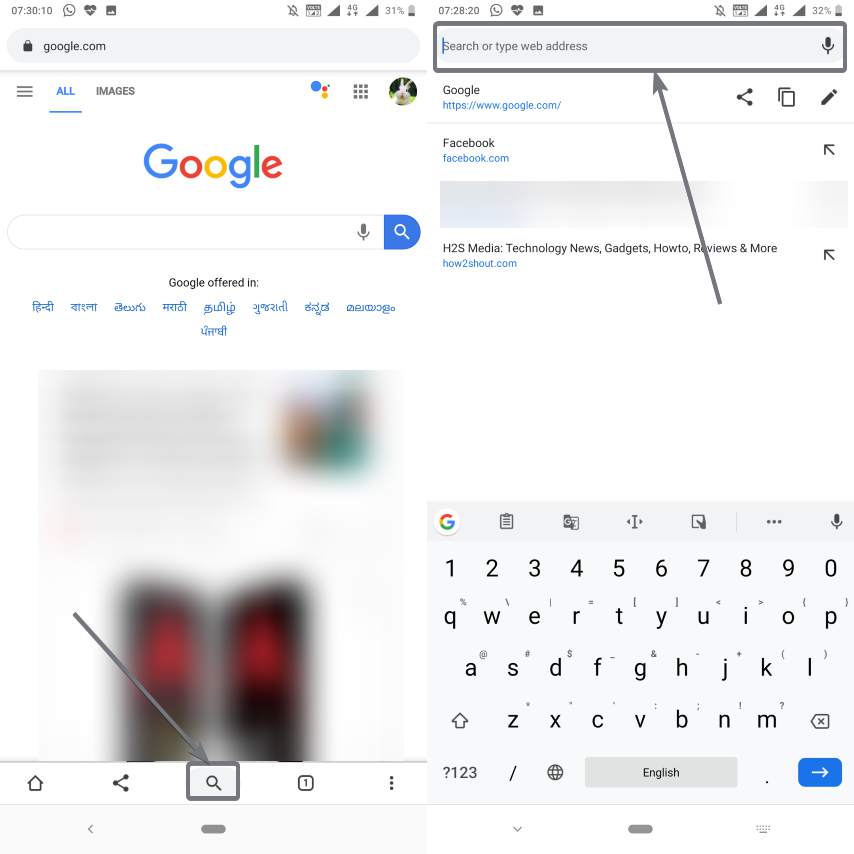
但是,如果要復製或編輯和URL,您必須點擊地址欄下方的編輯或複制按鈕。好吧,我認為這不是原因,您不應該遵循這個很酷的教程。大多數時候,敲擊搜索按鈕將為您完成工作。即使Google Chrome將地址欄帶到底部,大多數網站(例如Facebook,Twitter)將工具欄放在頂部,這意味著,到目前為止,沒有解決方案是完美的。此技巧甚至適用於Google Chrome Beta和Chrome Canary Editions,一旦提供它們,它們就可以獲取Google Chrome的最新更新。
因此,這就是關於如何通過將工具欄放到底部的情況下鍵入地址而不觸摸頂部地址欄的全部內容。您還有任何問題嗎?請隨時在下面對同一評論。